Obsidian 使用总结
Obsidian 的使用与普通的 Markdown 笔记差别不大,基本可以参照官方文档来学习使用,但是还有一些不一样、没人写过的小技巧。
使用技巧
调整图片大小
在 Obsidian 中的图片引用默认都是采用双中括号,但引用了只会设置默认大小,可能就会出现图片过大或者过小,影响显示效果。在链接中文本后加上竖线 | ,设置对应的数字就可以调整图像的大小,同理对 excalidraw 的图片也生效。
![[Obsidian.png | 300]]
YAML Front Matter
一些博客会使用 YAML Front Matter 来设置博文的元数据,方便对文章数据进行统计和管理。Obsidian 也可以设置这样的属性,这样标签、日期之类的属性就可以显示在笔记的最上面,不用笔记正文中显示,也能够让 dataview 插件去使用。
原生键名:
tags:标签,可以添加多个aliases:笔记别名cssclass:css 样式publish:控制是否使用官方发布服务
2024-02-18:目前 Obsidian 客户端支持了几种属性类型的渲染,但是根据实际使用而言,日期并不好用,建议对于日期的值仍然使用文本。
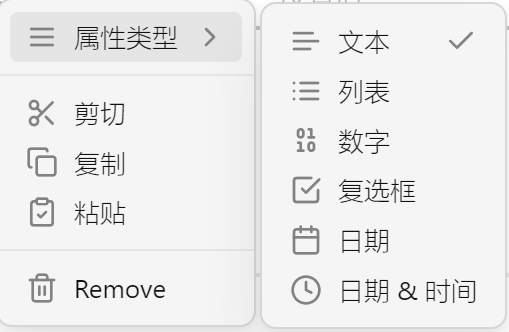
文件同步
Syncthing
笔记文件的同步使用了 Syncthing 这个自己搭建的服务,它是一个 P2P、支持版本管理的文件同步工具。
实现笔记文件在各个设备上的同步有很多方式:
- 官方的同步服务
- 插件 Remotely Save 实现的各种 WebDav
- 插件 同步到 Git
- Onedrive、iCloud等云盘同步
- Syncthing这样的文件同步服务
💡不论选择什么同步方式,要注意一点的就是只同步笔记文件夹,不同步 Obsidian 的配置文件,不然不同客户端的配置会有冲突。
Remotely Save 插件
使用该插件配合自建的 WebDav 服务同步文件数据,使用较为方便,在笔记中也能查看同步状态和结果,缺点就是没有了版本控制,要时常做好备份。
插件
虽然 Obsidian 有着丰富的插件市场,但是我对插件的使用保持克制态度。过多追求插件来美化 Obsidian 让我有种丧失记录笔记初心的感觉,所以我选择最少化使用插件,插件的选择也以功能性为导向。
绘图插件
Excalidraw 已经被开发者整合进了 Obsidian,使用与网页端无异,还具备了网页版所不具备的更换字体的特性。绘图文件会被存储为 *.excalidraw.md ,存储在笔记库中也解决了网页端所不具备文件管理的问题。
数据统计插件
Dataview 插件 利用笔记的元数据,建立起文件库的查询功能。通过类似 SQL 的语句就能够生成一份笔记的统计表,还可以通过 JS 代码,进一步个性化统计和处理笔记数据,是实现笔记管理的重要插件。
图表插件
Charts 插件 能够在笔记中显示统计图表,配合 dataview 插件就可以动态的显示文件库所有笔记的统计数据。也可以单独设置固定的图表显示在笔记中。
图片自动重命名插件
Obsidian 支持粘贴图片后把图片保存在文件库中,但是不会重命名图片名,这样不方便日后查找和图片管理。使用 obsidian-paste-image-rename 可以在粘贴后自动把图片重命名。
无用图片清理插件
一旦图片多了,哪些图片有没有被使用是很难知道的,使用 Obsidian-Plugin-for-Clearing-Unused-Images 可以一键去除无用的图片。
批量处理 Tag 插件
笔记原生带了标签视图,但是不支持批量操作标签,比如当想给一个标签改名字的时候就很不方便。使用 Obsidian-Tag-Wrangler-Plugin 插件可以方便批量操作标签。
更准确的字数统计插件
Better-Word-Count 可以更加精准统计文章中的字数和字符数,包括划线时对于文字的统计,原生的字数统计对中文的统计并不准确。使用这个插件时最好关闭字数统计核心插件。
笔记同步插件
Remotely Save 插件是一个非官方的同步插件,支持 S3、WebDav 和 OneDrive 个人版三种方式来同步数据。插件设置比较简单,配合自己搭建的 WebDav 服务就可以直接使用。如果连不通可以更改鉴权方式试试。